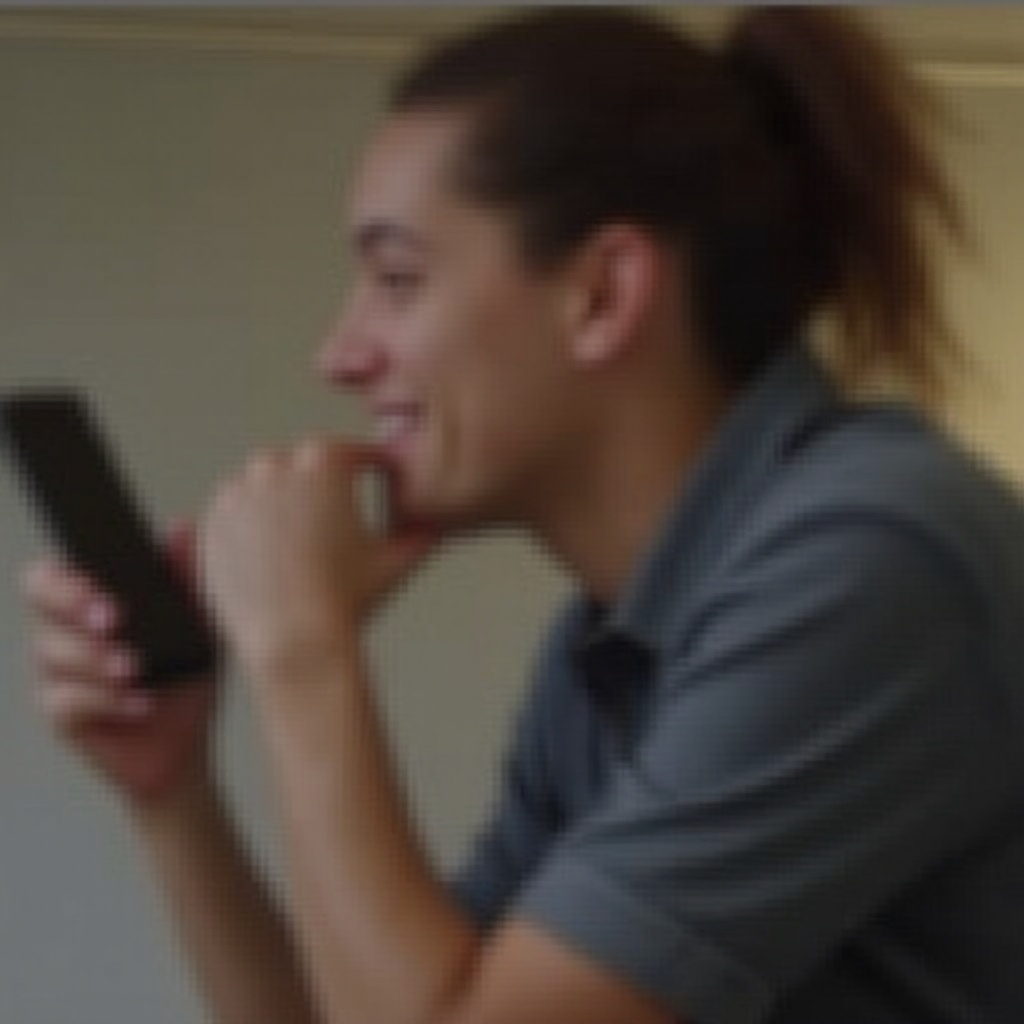Introducere
Managementul eficient al aplicațiilor de fundal în Windows 11 este vital pentru a asigura atât eficiența, cât și performanța dispozitivului dumneavoastră. Înțelegerea aplicațiilor care rulează neobservate poate ajuta la optimizarea resurselor sistemului, asigurând o experiență de utilizator receptivă. Acest lucru nu doar că îmbunătățește viteza dispozitivului, dar ajută și la extinderea duratei de viață a bateriei laptopurilor. În acest articol, vom aprofunda motivele pentru care este esențial să monitorizăm aceste aplicații și vom explora metodele practice pentru gestionarea lor în Windows 11.
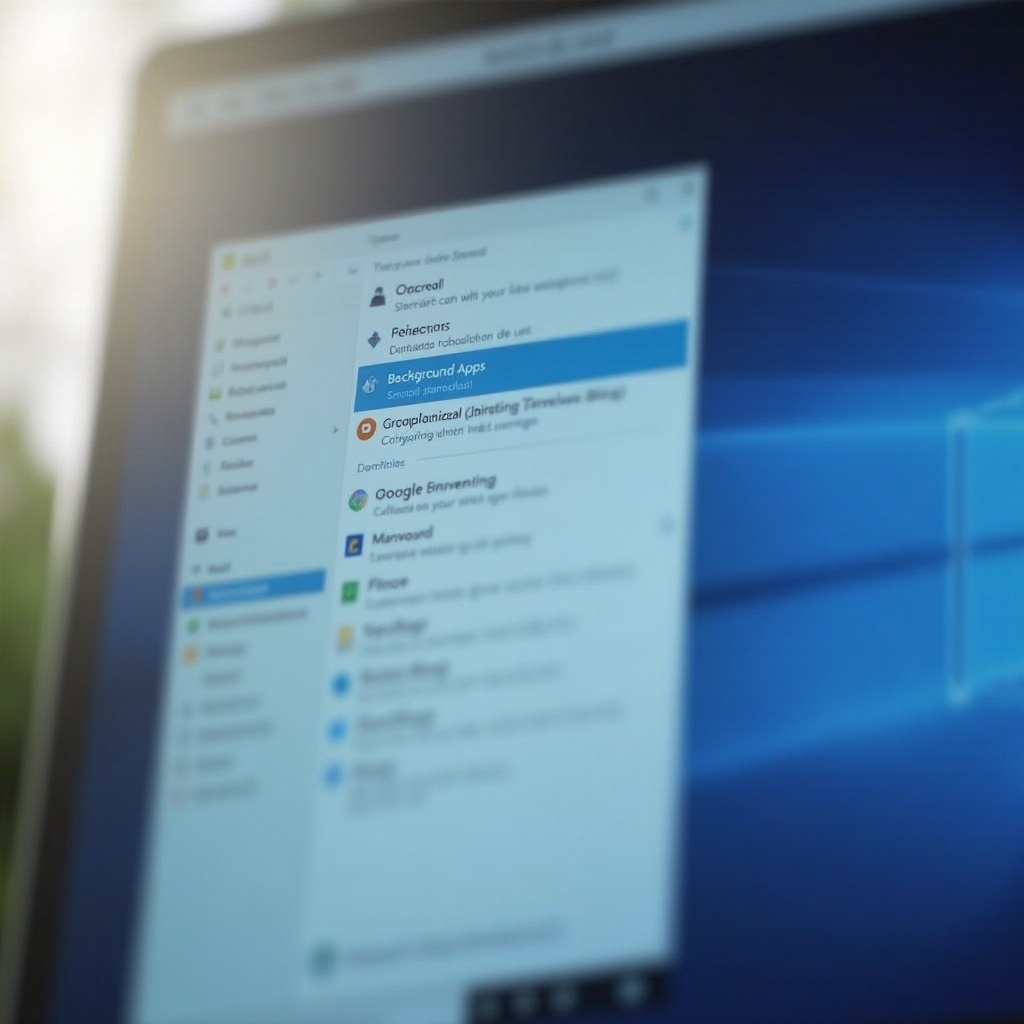
Înțelegerea aplicațiilor de fundal
Aplicațiile de fundal sunt procesele neobservate care rulează pe computerul dumneavoastră și pe care utilizatorii le ignoră adesea. Acestea includ servicii de sistem, aplicații terțe pentru notificări și actualizări și servicii de sincronizare. Aceste procese, deși sunt esențiale pentru anumite funcționalități, pot de asemenea să solicite resursele sistemului.
Recunoașterea diferenței dintre aplicațiile esențiale și non-esențiale este imperativă. Aplicațiile esențiale trebuie să funcționeze pentru stabilitatea sistemului, precum software-ul antivirus, în timp ce aplicațiile non-esențiale nu necesită rulare decât dacă sunt utilizate direct. Această distincție permite utilizatorilor să dezactiveze eficient aplicațiile neesențiale, îmbunătățind performanța generală și experiența utilizatorului.
De ce să monitorizăm aplicațiile de fundal în Windows 11
Monitorizarea aplicațiilor de fundal are numeroase beneficii. Utilizatorii obțin informații despre care aplicații sunt cele mai intensive din punct de vedere al resurselor și pot lua decizii informate cu privire la dezactivarea sau optimizarea lor. Performanța îmbunătățită și extinderea duratei de viață a bateriei sunt principalele beneficii, deoarece laptopurile în special se luptă cu capacitatea limitată a bateriei atunci când aplicațiile care consumă multe resurse rulează constant. În plus, gestionarea eficientă a aplicațiilor contribuie la stabilitatea generală a sistemului și reduce riscul de stres al hardware-ului.

Metode de verificare a aplicațiilor de fundal
Pentru a asigura gestionarea eficientă a aplicațiilor de fundal, trebuie să le identificați. Iată metodele practice detaliate:
Folosind Task Manager
- Deschideți Task Manager: Apăsați
Ctrl + Shift + Escsau faceți clic dreapta pe bara de activități și selectați Task Manager. - Navigați: Mergi la fila ‘Procese’.
- Analizați Procesele: Utilizați coloanele ‘CPU’, ‘Memorie’ și ‘Disc’ pentru a identifica aplicațiile cu utilizare mare de resurse.
- Încheiați sarcina: Faceți clic dreapta pe o aplicație neesențială și selectați ‘Încheiați sarcina’. Fiți precaut pentru a evita terminarea proceselor critice de sistem.
Prin Setările Windows
- Deschideți Setările: Utilizați
Windows + Ipentru a accesa setările. - Mergeți la Aplicații: Faceți clic pe ‘Aplicații’, urmat de ‘Aplicații & caracteristici’.
- Gestionați Permisiunile Aplicațiilor de Fundal: Alegeți o aplicație și faceți clic pe ‘Opțiuni avansate’ pentru a ajusta permisiunea acesteia de fundal.
Folosind Monitorul de Resurse
- Accesați Monitorul de Resurse: Deschideți-l cu
Windows + R, tastațiresmonși apoi apăsați Enter. - Înțelegeți Utilizarea Resurselor: Explorați filele ‘CPU’, ‘Memorie’, ‘Disc’ și ‘Rețea’ pentru o vedere cuprinzătoare a consumului de resurse.
- Identificați Vinovații: Folosiți modelele de date pentru a decide acțiunile necesare.
Gestionarea aplicațiilor de fundal pentru o performanță îmbunătățită
Cu aceste metode în mână, iată cum să gestionați aplicațiile pentru a îmbunătăți performanța sistemului dumneavoastră:
Dezactivarea Aplicațiilor Neesențiale
- Prin Task Manager: Identificați și încheiați sarcinile pentru aplicațiile neesențiale.
- Gestionarea la Pornire: În Task Manager, folosiți fila ‘Pornire’ pentru a preveni pornirea aplicațiilor nenecesare odată cu Windows.
Configurarea Permisiunilor Aplicațiilor
- Ajustați Permisiunile în Setări: Folosiți navigările anterioare în setări și dezactivați permisiunile pentru aplicațiile de fundal neesențiale.
Aceste strategii, atunci când sunt implementate temeinic, îmbunătățesc resursele și eficiența sistemului, conducând la o experiență de utilizator fluidă.
Instrumente și Resurse pentru Gestionarea Aplicațiilor de Fundal
Pentru a vă întări eforturile, luați în considerare instrumentele externe. Aplicații precum CCleaner sau Advanced SystemCare oferă caracteristici robuste pentru optimizarea performanței, gestionarea aplicațiilor și curățarea fișierelor temporare. În plus, secțiunea ‘Performanța și Sănătatea Dispozitivului’ din Windows Security oferă recomandări de optimizare. Menținerea acestor instrumente actualizate permite accesul la noi funcții și îmbunătățiri ale securității, completând capacitățile native de gestionare Windows.
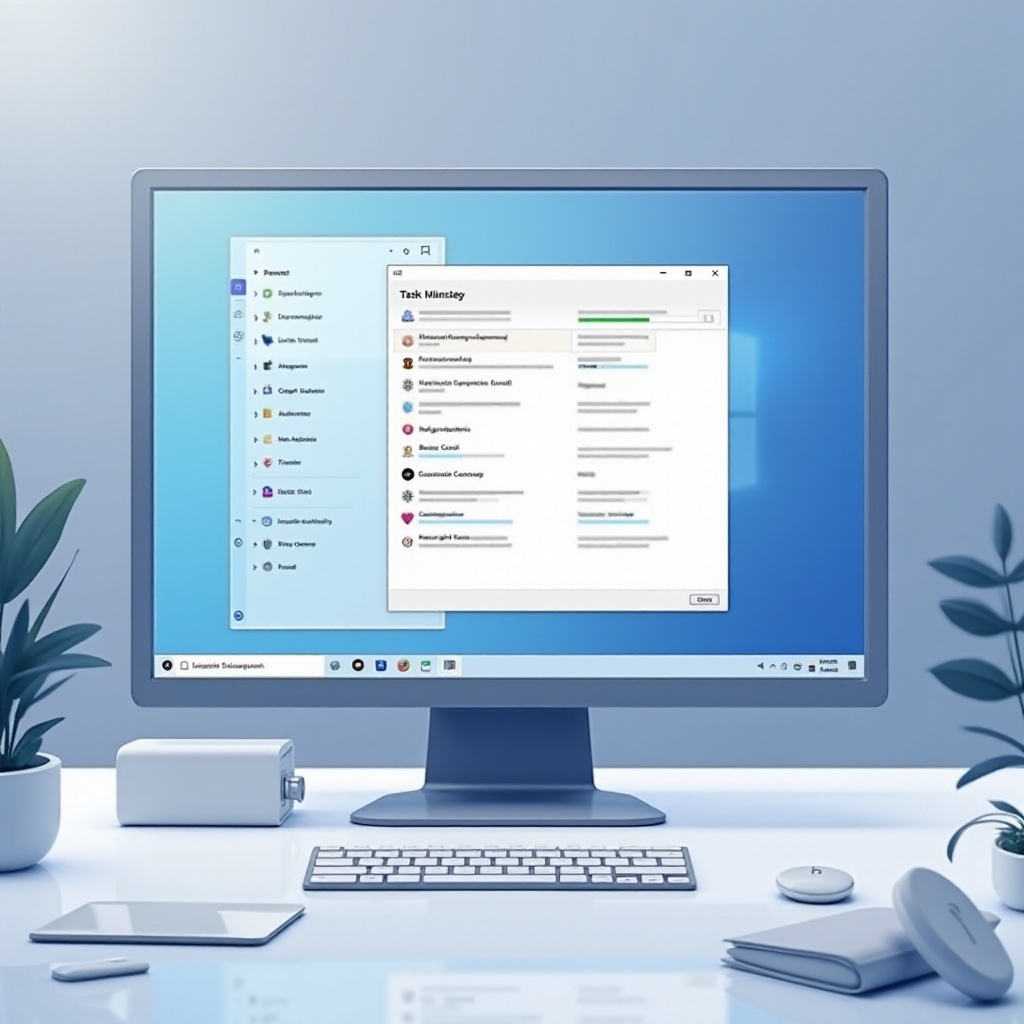
Concluzie
Monitorizarea frecventă și optimizarea aplicațiilor de fundal în Windows 11 sunt esențiale pentru menținerea sănătății sistemului și extinderea duratei de viață a dispozitivelor portabile. Prin utilizarea eficientă a Task Manager, Setărilor Windows și Monitorului de Resurse, utilizatorii pot supraveghea aplicațiile care consumă multe resurse și pot implementa măsuri corective. Asociate cu resurse terțe, aceste practici facilitează operarea dispozitivelor mai lină și rapidă.
Întrebări Frecvente
Cum afectează dezactivarea aplicațiilor de fundal durata bateriei?
Dezactivarea aplicațiilor de fundal inutile conservă durata bateriei prin reducerea sarcinii de lucru a CPU-ului, permițând sistemului tău să utilizeze energia mai eficient.
Pot aplicațiile de fundal să încetinească computerul meu?
Da, aplicațiile de fundal pot degrada viteza sistemului consumând memorie și putere de procesare, adesea ducând la performanțe mai lente și la o receptivitate redusă.
Ce ar trebui să fac dacă o aplicație continuă să ruleze în fundal după ce a fost dezactivată?
Verifică din nou permisiunile aplicației, ia în considerare dezinstalarea și reinstalarea aplicației sau consultă suportul aplicației pentru setări specifice care să oprească rularea acesteia în fundal.